Pažangios „SystemCare“ programos naudojimas ir ištrynimas
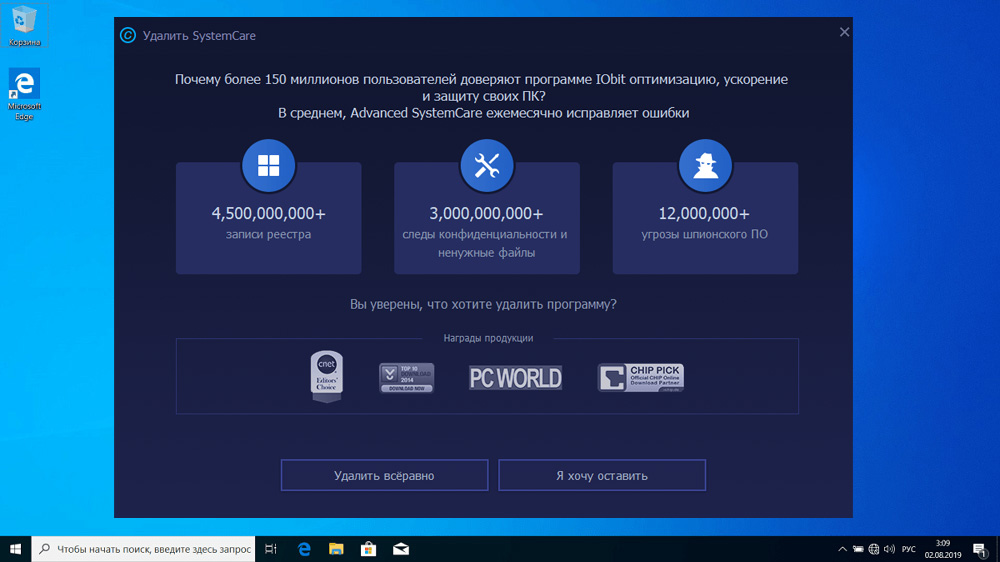
- 3960
- 71
- Clayton Carter
Nėra idealių operacinių sistemų, o „Windows“ šiuo atžvilgiu yra kažkur reitingo viduryje. Most users are familiar with such situations as an inexplicable slowdown in the work of the PC, temporary hanging, unexpected termination of programs ... This is the result of the clogging of the disk and RAM “garbage”: fragments of code and files that šiuo metu nenaudojami, tačiau daro įtaką operacinės sistemos našumui. Yra daugybė programų, skirtų pašalinti tokias problemas. Šiandien apsvarstysime vieną iš jų - „Advanced SystemCare“, kurio kūrėjas yra garsioji „Iobit“ įmonė.
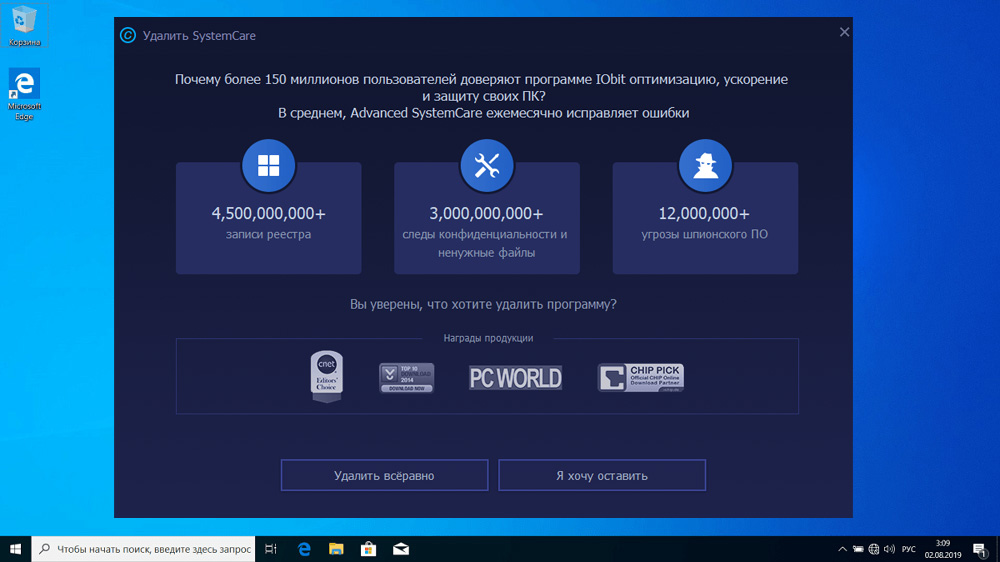
Išplėstinė „SystemCare“ - kokia tai programa
Kompiuterių optimizavimas yra gana daugialypė užduotis, turinti daugybę aspektų, kurie dažnai nėra susiję vienas su kitu. Išplėstinė „SystemCare“ gali susidoroti su daugeliu problemų, kurios sulėtina kompiuterio darbus:
- Ištrinkite „Extra“ failus;
- išvalyti registrą;
- Išvalykite nuo „šiukšlių“ diskų ir RAM;
- blokuoti įtartinas vietas;
- Stebėkite dabartinę sistemos būklę.
Paprasta, „Advanced SystemCare“ yra programa, kurios pagrindinė užduotis yra optimizuoti jūsų kompiuterį. Nemokama versija turi turtingą funkcionalumą ir ji nėra ribota nei daugelis konkurentų nuodėmė, tačiau kai kurios papildomos galimybės yra prieinamos tik mokamoje versijoje.
Pagrindinės pažangios sistemos priežiūros bruožai
Programą galite atsisiųsti iš oficialios svetainės.
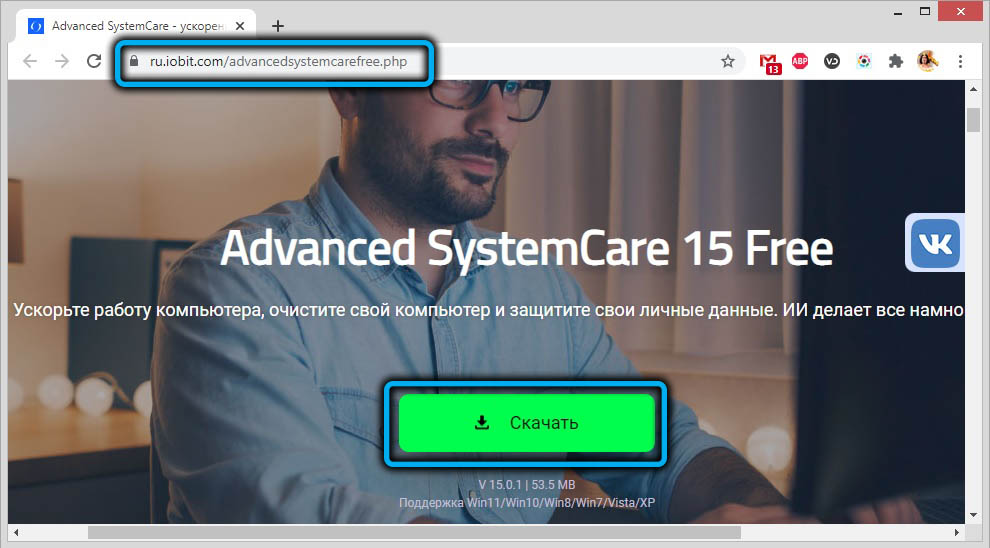
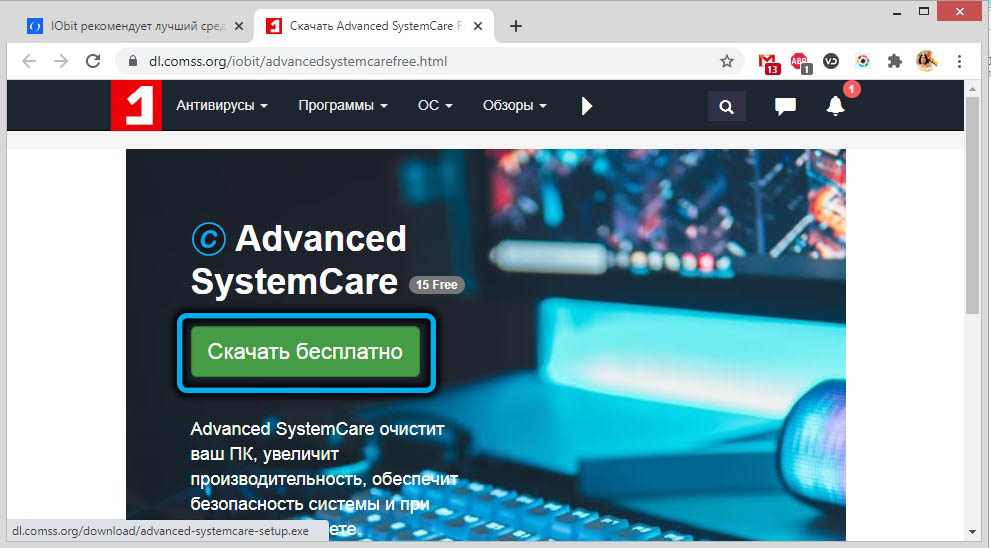
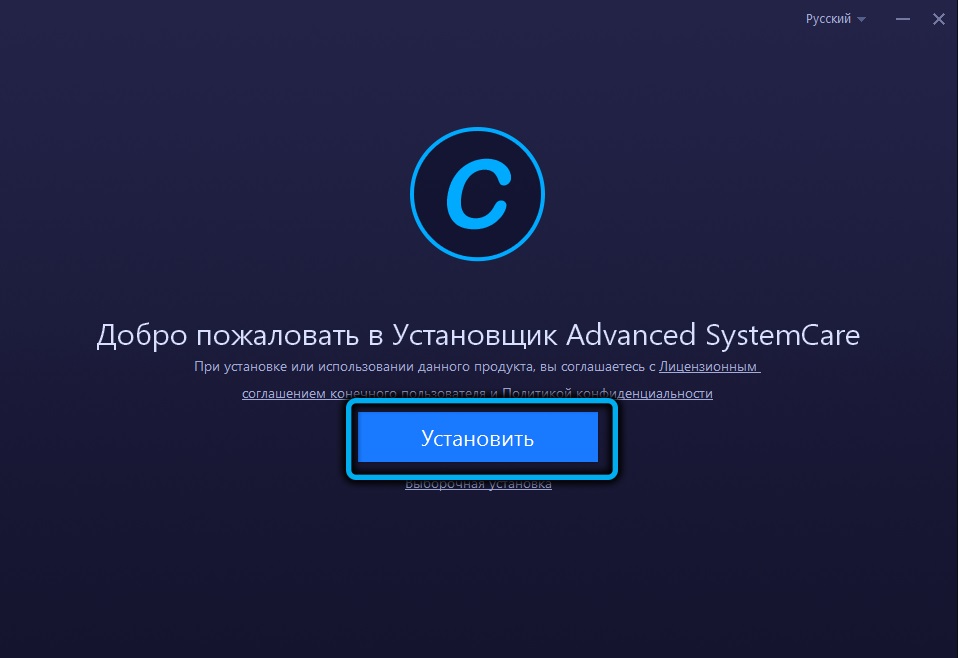
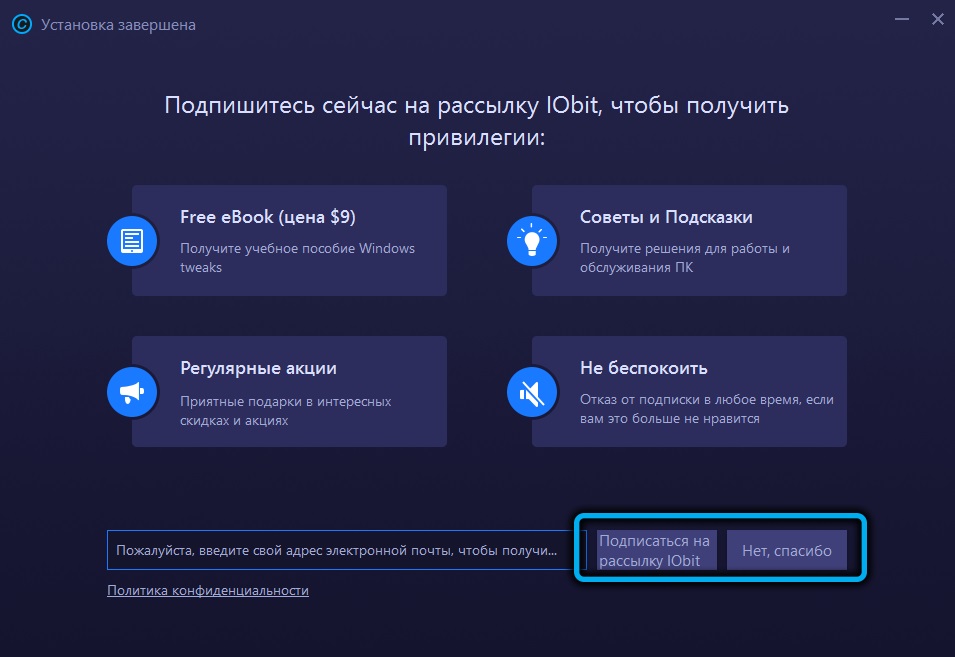
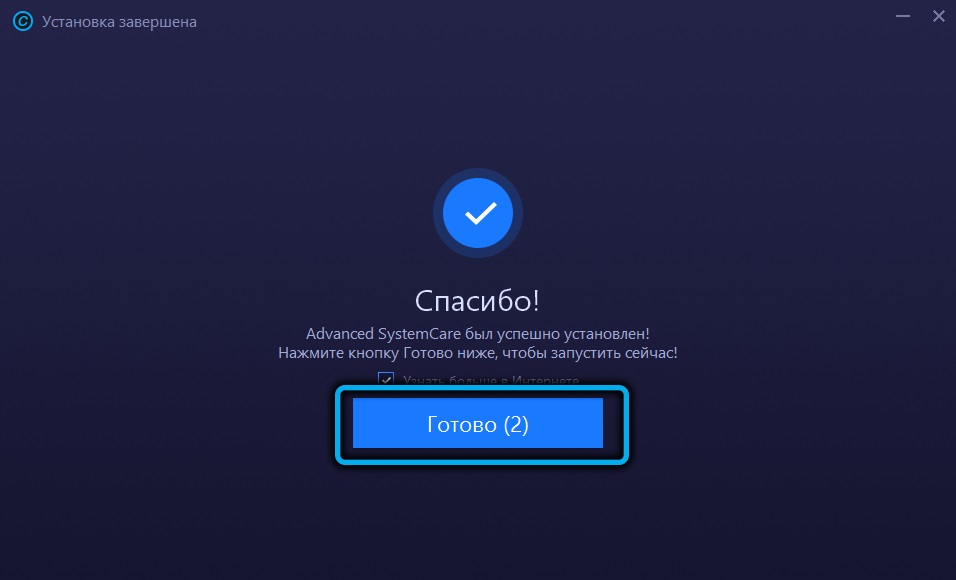
Jis jau buvo ususfikuotas, todėl klausimas, kaip pakeisti pažangiosios sistemos priežiūros kalbą, gali kilti tik tais atvejais, kai jūs įkėlėte programą iš abejotino šaltinio. Tai daroma labai paprastai, naudojant mygtuką „Meniu“, esančiame viršutiniame kairiajame pagrindinio lango kampe (trijų horizontalių juostų pavidalu), nustatymo taškai (nustatymai) -> Vartotojo ineface (vartotojo nustatymai) -> Kalba (kalba ).
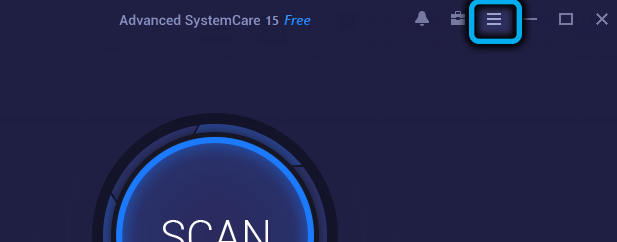
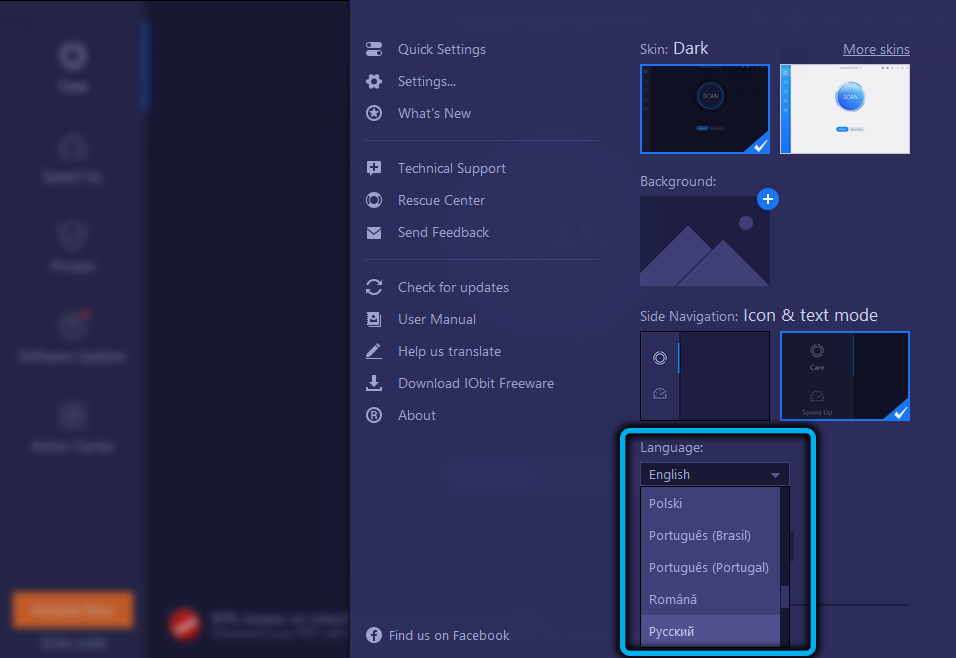
Apsvarstykite, kaip naudoti „Advanced SystemCare“ programą. Nemokama versija neturi visų mokamų galimybių, tačiau siūlomas įrankių rinkinys vis dar yra įspūdingas.
PC optimizavimas
Naudojimo pradžios ekranas siūlo du pagrindinius veikimo būdus: supaprastintas (paleistas paspaudus mygtuką „Pradėti“) ir išplėsta. Jei viršutiniame kairiajame programos kampe esančiame „Smiley“ yra liūdna, tai reiškia, kad jūsų kompiuteris dar nebuvo optimizuotas. Išplėstas režimas suteikia galimybę savarankiškai pasirinkti funkcijas, kurios bus įtrauktos į optimizavimo procesą. Pagal numatytuosius nustatymus tik kai kurie iš jų yra suaktyvinti.
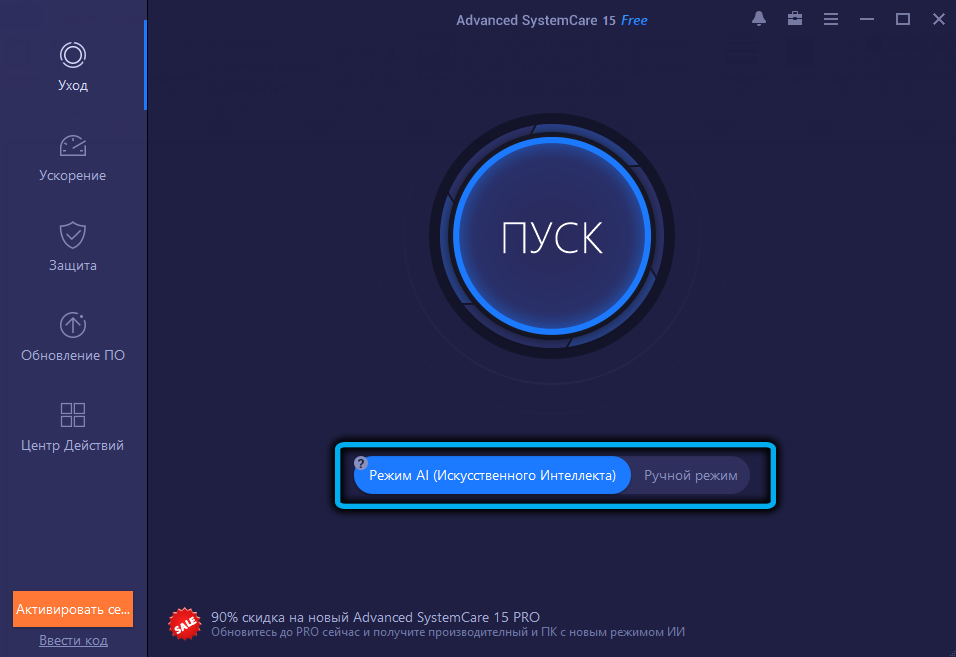
Įkėlimo elementai
Tikrinimo programos, paleistos „Windows“ pradžioje. Programa žino, kaip nustatyti, kuri iš automobilių apkrovos esančių programų nėra reikalinga, ir pasiūlys jas pašalinti iš sąrašo, kad jos neužimtų RAM. Pažangūs vartotojai paprastai tai daro savarankiškai, tačiau daugumai šios funkcijos bus labai naudinga.
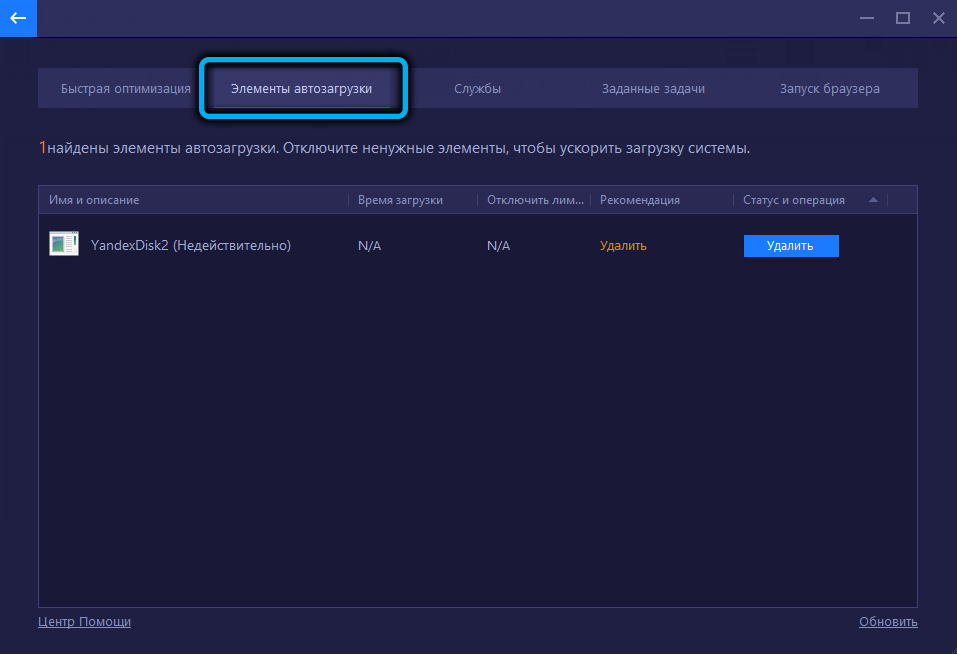
Privatumo problemos
Naršymas internete rodo, kad vartotojas būtinai palieka kompiuterio pėdsakus, apsilankęs svetainėse - tai virėjų failai, naršyklės talpykla ir kiti duomenys, kuriuos užpuolikai gali naudoti. Norint apsisaugoti, reikia suaktyvinti konfidencialumo apsaugos funkciją. Atminkite, kad apsilankymų istorijoje galima nuplauti žiniatinklio naršyklėse tik profesionalioje versijoje.
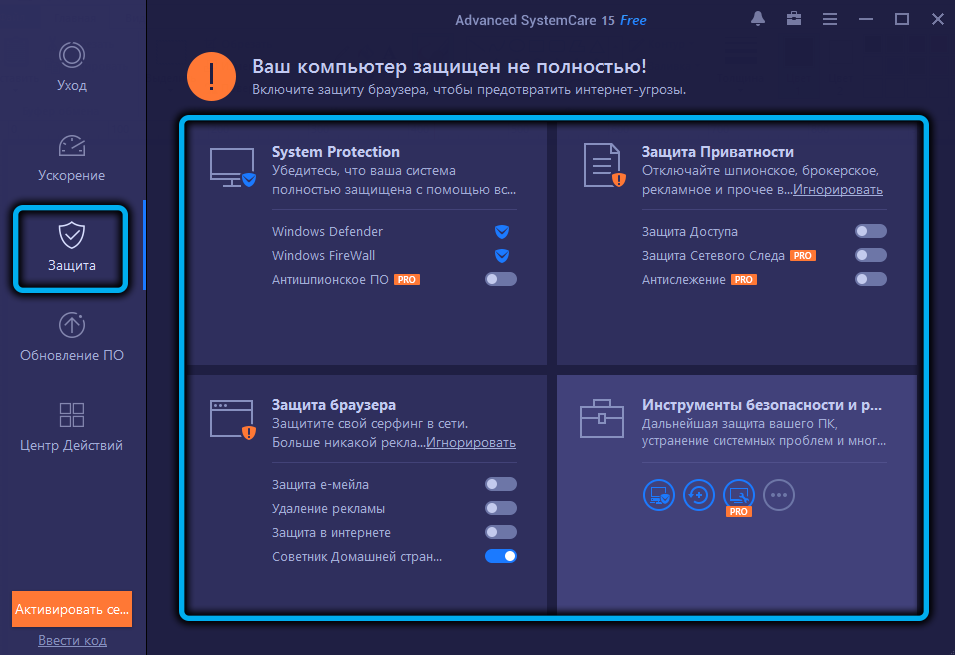
Šiukšlių failų valymas
Išplėstinė „SystemCare“ gerai susidoroja su failų, kurie formuojami veikiant operacinei sistemai ir kai kurioms programoms (laikini failai, žurnalai, žurnalai, žurnalai, ataskaitos), paiešką ir ištrynimą ir ištrynimą ir gali užimti reikšmingą disko vietos tomą.
Etiketės klaidos
Funkcija, kurios svarba yra abejotina, tačiau kai kurie darbalaukio neveiksmingų etikečių vartotojai gali suteikti daug. O meniu „Pradėti“ nedaugelis žmonių seka tokias etiketes.
Registro klaidos
Naudojant ilgalaikį kompiuterį, bet kokiu atveju sistemos registre bus daug papildomų ar klaidingų duomenų. Programa gali rasti daugybę šių probleminių įrašų - su tuščiais parametrais ar klavišais su nuorodomis į neegzistuojančius komponentus su neteisingais failų plėtiniais arba neteisingais ugniasienės nustatymais ir kt. D.
Ne -savininkai su internetu
„Advanced SystemCare“ turi modulį, skirtą subtiliems interneto parametrams - testam.
Spektaklio problemos
Taip pat labai naudinga funkcija. „Windows“ fone veikia daugybė paslaugų, kurios kartu gali sunaudoti reikšmingus kompiuterio išteklius. Programa žino, kaip rasti tuos, kurie nėra naudojami arba neturi jokios įtakos, siūlo juos išjungti.
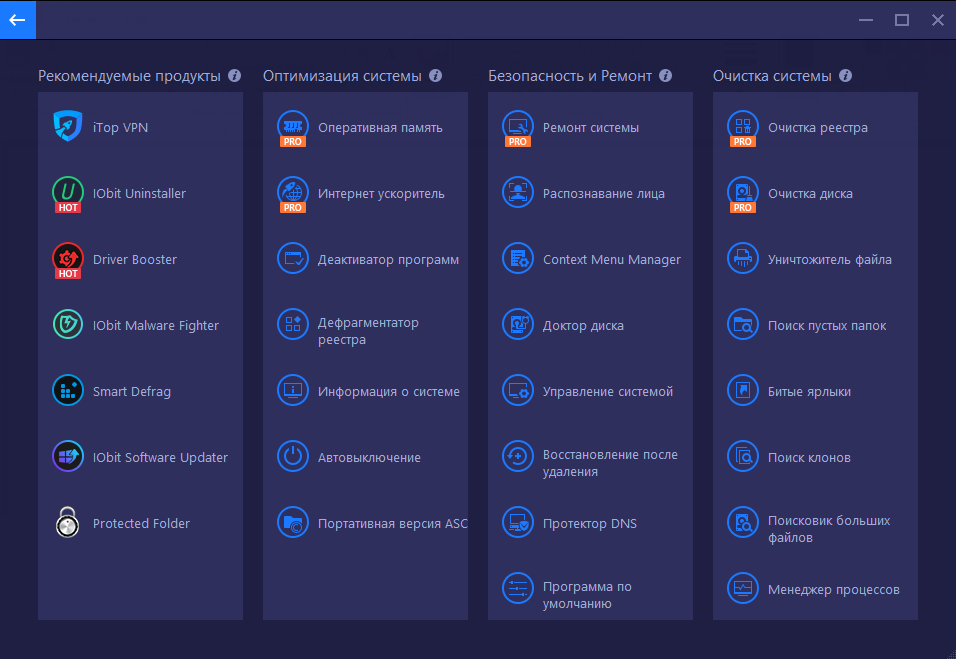
Disko ir sistemos klaidos
Tai apima probleminių atnaujinimų, sukeliančių programinės įrangos ir aparatinės įrangos konfliktus.
Tarp papildomų programos galimybių - atsarginės kopijos, vartotojo veiksmų protokolo, atlikdami nežinojimą (katalogai ir failai, kurie nebus įtraukti į nuskaitymą), gelbėjimo centrą, kuris užtikrina atsarginių svarbių duomenų kopijas ir jų atkūrimą.
Atminkite, kad kai kuriais atvejais programa, pagal analogiją su antivirusais. Tokiais atvejais rekomenduojama laikinai išjungti „Advanced SystemCare“. Norėdami tai padaryti, jį reikia pašalinti iš automobilio apkrovos, ir tai yra galimybė jį turėti tiesiogiai programoje (mes einame į nustatymus -> Bendrieji parametrai ir išjungia automatinį įkėlimą sistemos pradžioje).
Jei dėl kokių nors priežasčių nebenorite naudoti naudos, ją galima pašalinti iš kompiuterio, tačiau tai nebus lengva padaryti.
Pasiruošimas pašalinimui
Neturėdami administratoriaus teisių, ištrinkite „Advanced SystemCare“, kurio negalite. Galite gauti aukštesnę būseną taip:
- Per meniu „Pradėti“ mes paleidžiame „Valdymo skydelį“;
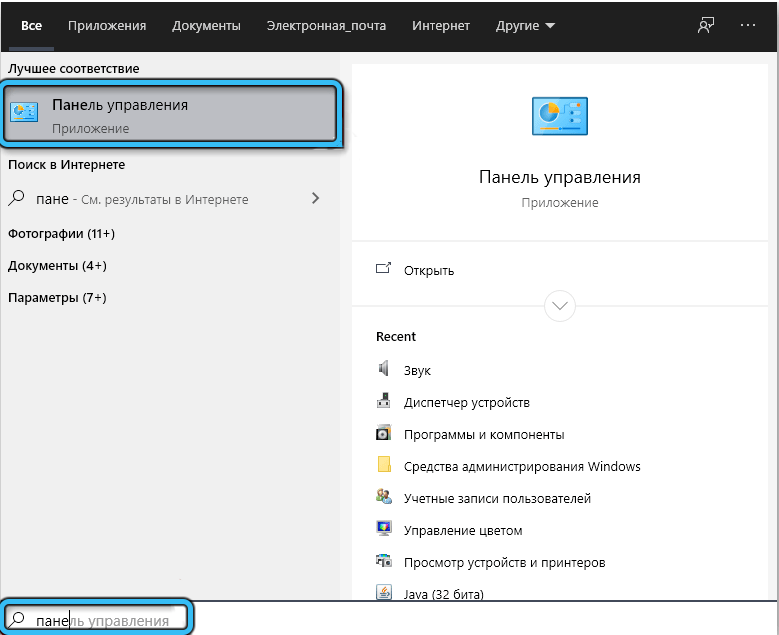
- Mes einame į skirtuką „Vartotojų paskyros“;
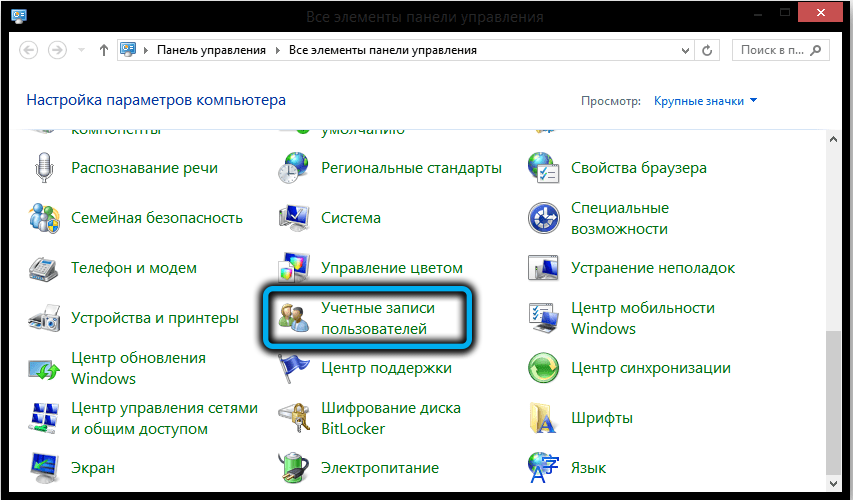
- Spustelėkite eilutę „Kitos paskyros valdymas“;
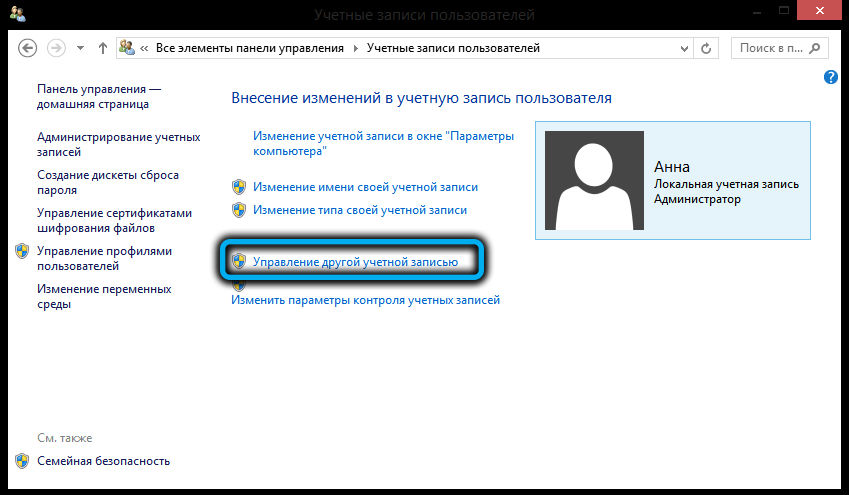
- Mes keičiame profilį su administratoriaus būsena;
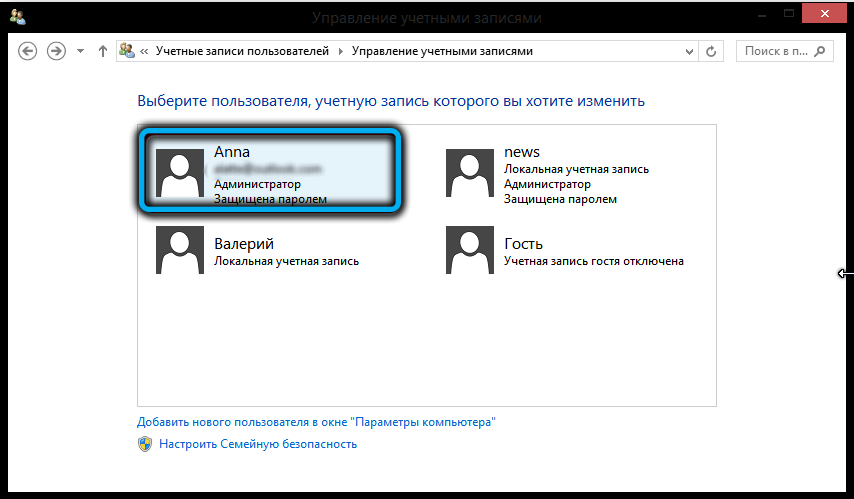
- Įveskite šios paskyros slaptažodį.
Po to reikia iškrauti „Advanced SystemCare“ iš RAM, pereiti prie „užduočių tvarkyklės“, pasirinkti skirtuką „Procesai“, rasti ten esančią diskdefrag liniją.Exe ir užpildykite šį procesą (turite spustelėti jį PKM ir pasirinkti parinktį „Pašalinti užduotį“).
Dabar pereikime prie svarstymo, kaip visiškai ištrinti „Advanced SystemCare“ programą iš kompiuterio. Čia galite naudoti pastatytas -arba trečiosios partijos naudingumą. Išsamiau apsvarstykite abi parinktis.
Pastatyti -langai
Taip pat yra du būdai, kaip išspręsti problemą: „Universal“, kuris tinka visoms „Windows“ versijoms, ir „dešimtimis“, nors, kalbant apie programos pašalinimo efektyvumą, jie yra identiški.
Universalus būdas (per meniu „Programa“)
Daugeliui vartotojų tai žinoma - tai yra standartinio „Windows Deinstal“ naudojimas:
- Mes paleidžiame „Valdymo skydą“, naudodami mygtuko skydą „Pradėti“ arba įvesdami šią frazę konsolės lauke „Search/Perform“;
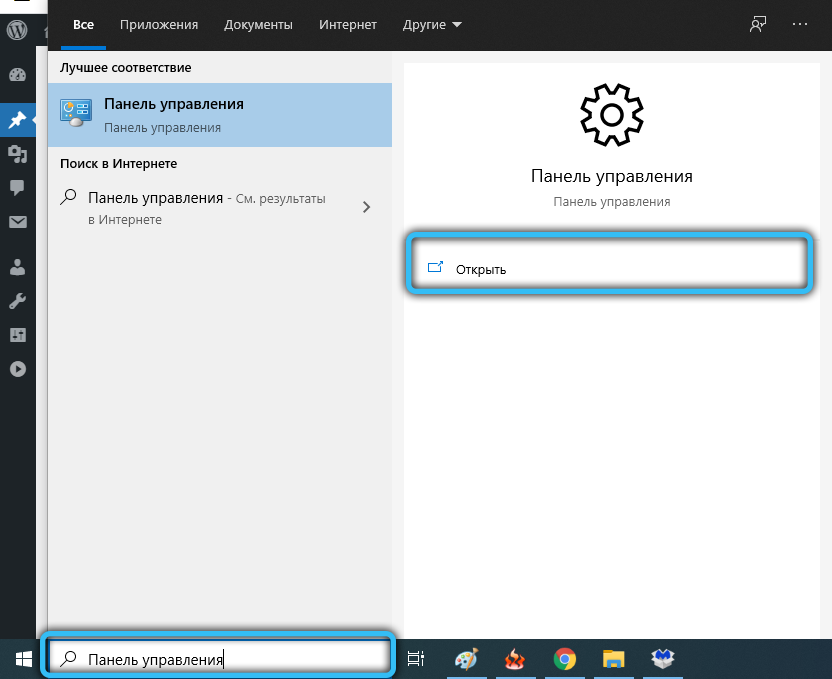
- Mes einame į skirtuką „Programos ir komponentai“;
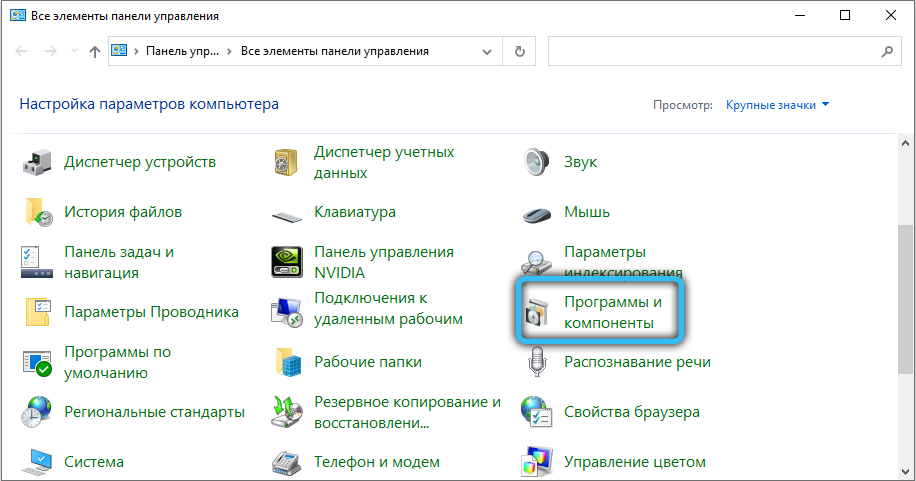
- Įdiegtų kompiuterinių programų sąraše ieškome „Advanced SystemCare“;
- Pasirinkite jį spustelėdami vieną kartą eilutėje su kairiuoju pelės mygtuku;
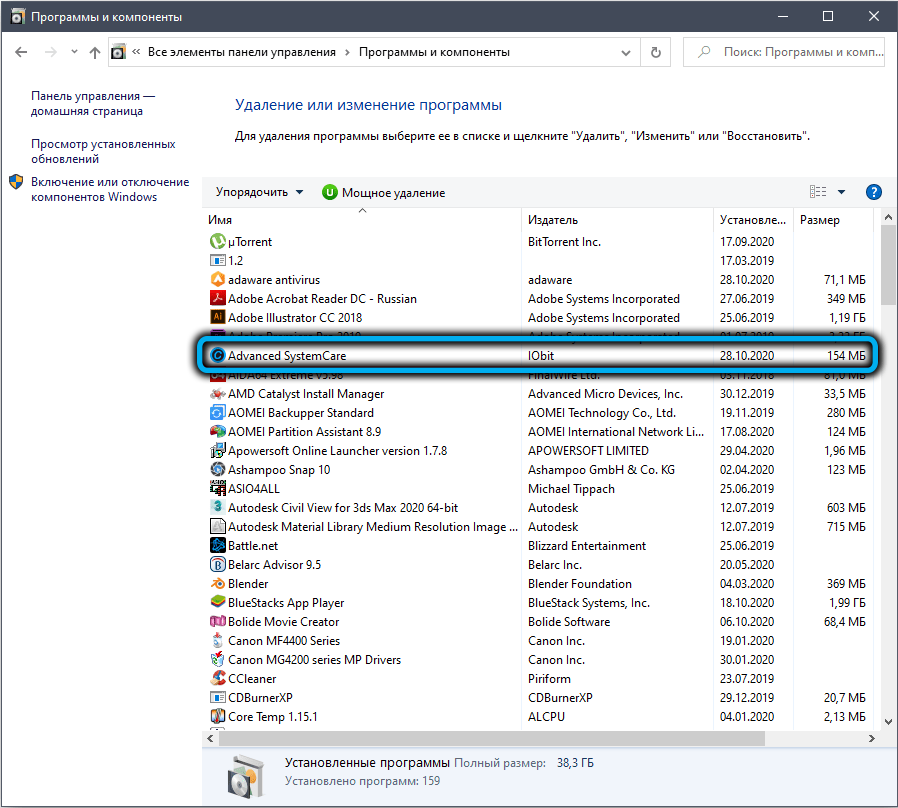
- Spustelėkite mygtuką „Ištrinti“;
- Mes patvirtiname savo veiksmus.
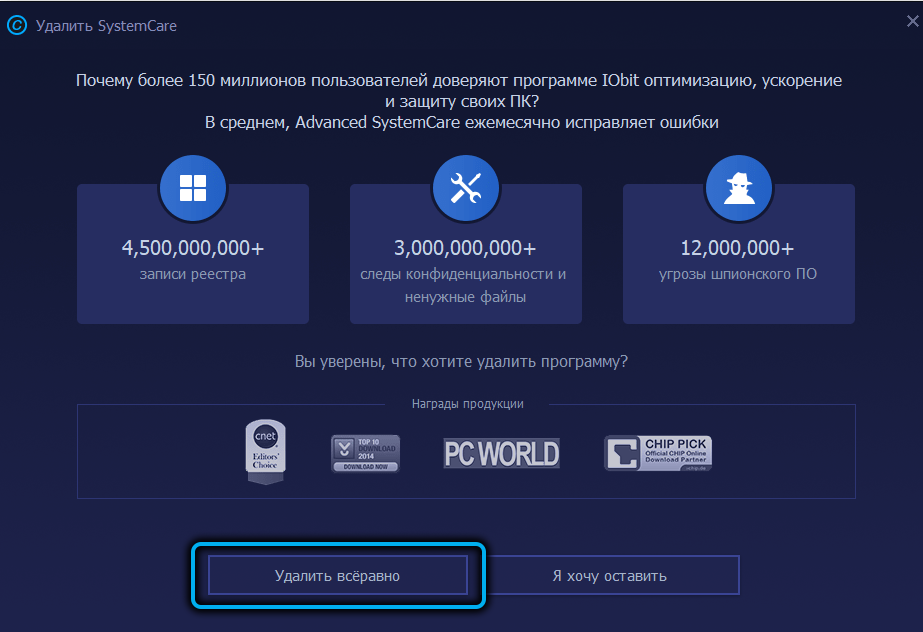
„Windows 10“ įrankiai
Dabartinėje dabartinėje operacinės sistemos versijoje iš „Microsoft“ pateiktas naujas programų pašalinimo mechanizmas, kuris veikia greičiau nei universalus metodas:
- Mes einame per „Start“ į „Parametrus“, spustelėdami pavarų piktogramą;
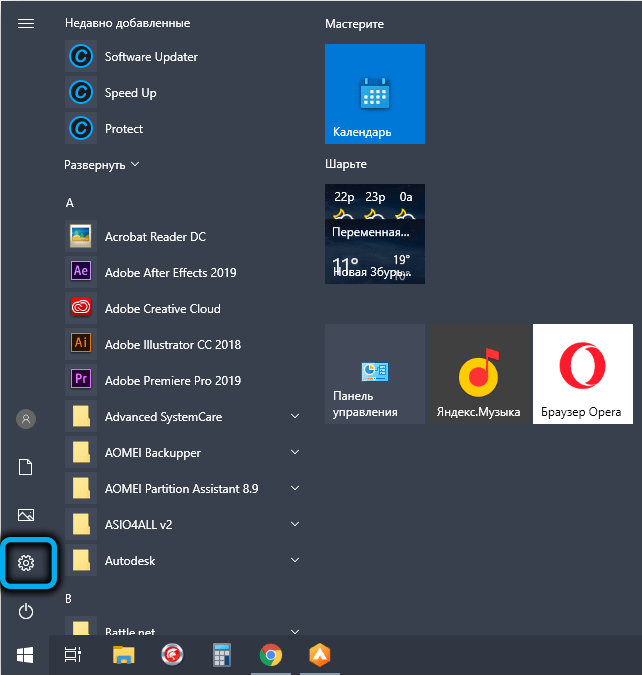
- Pasirinkite skirtuką „Taikymas“;
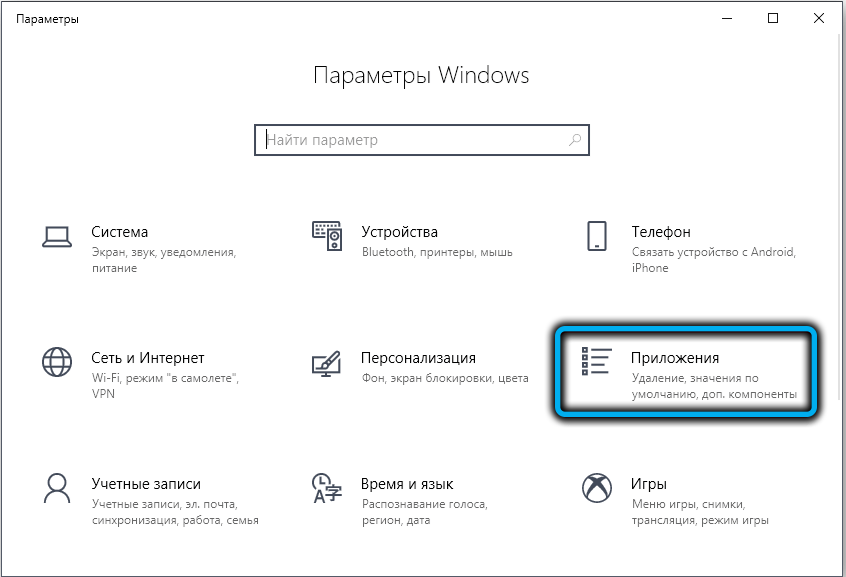
- Raskite eilutę „Advanced SystemCare“, pasirinkite ją su mygtuku kairiuoju ir spustelėkite mygtuką „Ištrinti“;
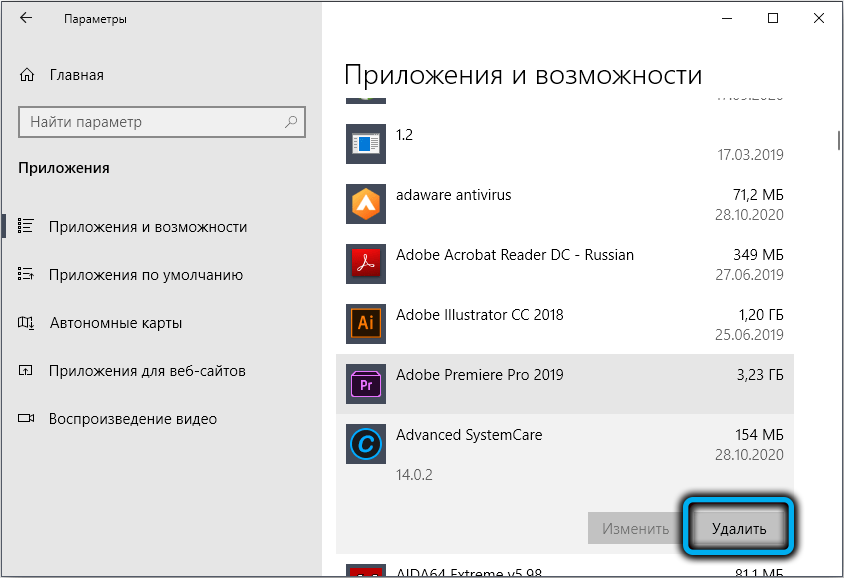
- Mes patvirtiname savo veiksmus po įmonės „Dei -Relay“ pasirodymo;
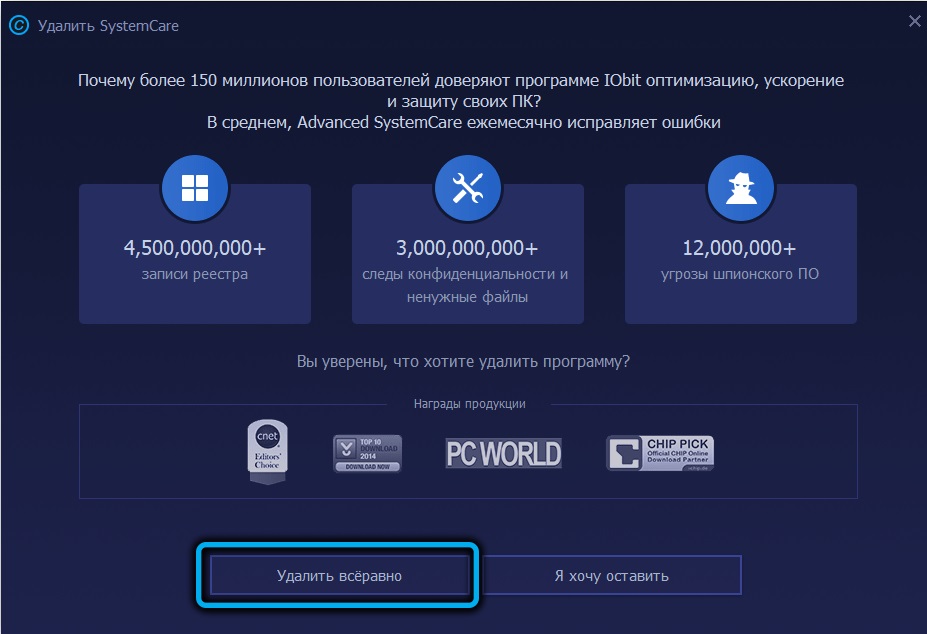
- Pažymėkite priešais visus tris parametrus viršutinėje kito lango dalyje ir spustelėkite mygtuką „Tęsti“;
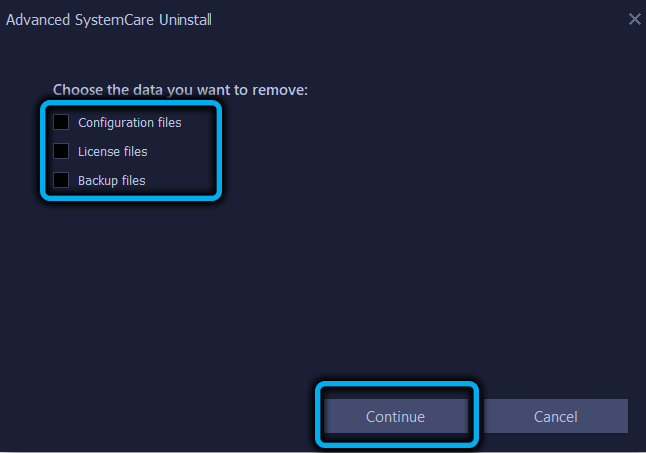
- Mes laukiame programos proceso pabaigos.
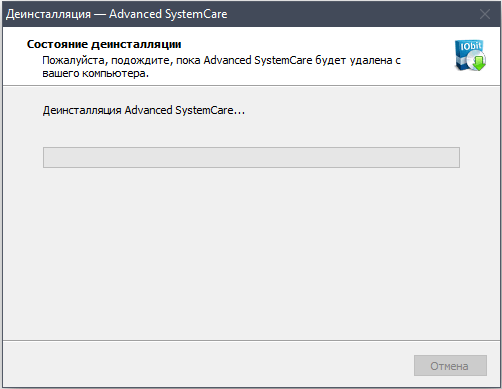
„Dešimtuke“ galite naudoti alternatyvios pašalinimo parinktį: spustelėję mygtuką „Pradėti“, „Dight Block Advanced SystemCare“ randame „Advanced SystemCare“, spustelėkite PKM eilutę ir pasirinkdami elementą „Ištrinti“ kontekstiniame meniu. Bus perėjimas prie „programos ir komponentų“ naudingumo, tada jūs jau žinote, ką daryti.
Likusių failų valymas
Norėdami visiškai ištrinti „Advanced SystemCare“ iš savo kompiuterio, negalite išsiversti be šio veiksmo - mes nenorime, kad šiukšlės liktų failų pavidalu, kurio standartinis dei -reinstall negali susitvarkyti sistemoje.
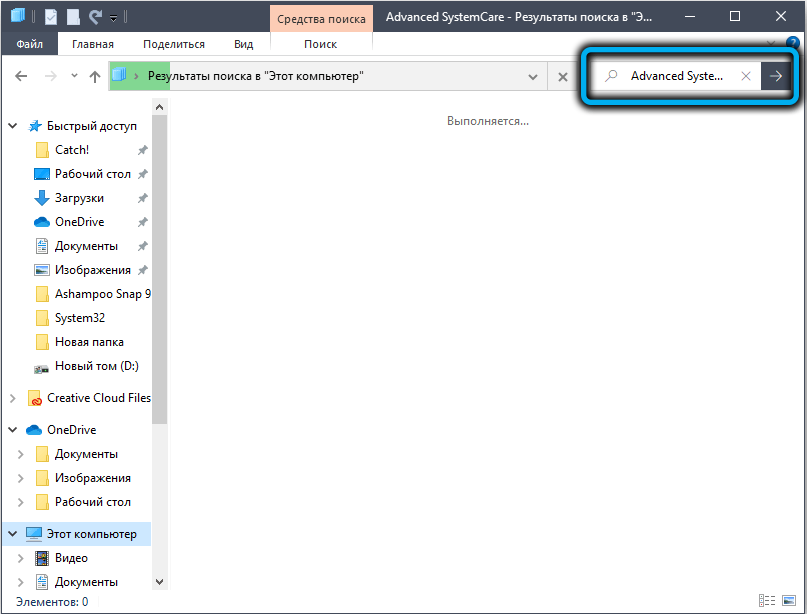
Pirmiausia galite naudoti laidininko paiešką, kurioje mes vairuojame programos pavadinimą. Visi rasti komponentai, tiek atskiri failus, tiek aplankus, ištrinkite, spustelėdami juos PKM ir pasirinkdami parinktį „Ištrinti“.
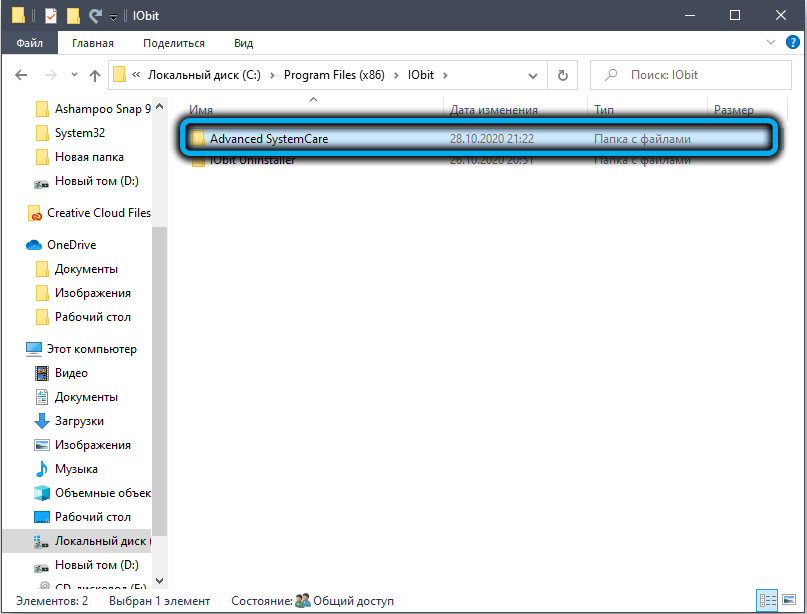
Mes pradedame valyti registrą:
- Spustelėjame „Win+R“ derinį, įveskite „Regedit“ į konsolę, patvirtinkite, kad įveskite paspaudę;
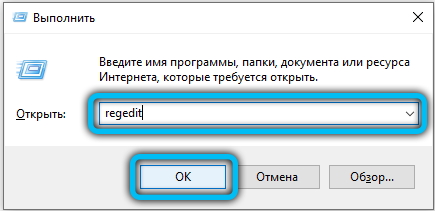
- Viršutiniame meniu pasirinkite elementą „Redaguoti“, atidaromame submeniu - elementą „Paieška“;
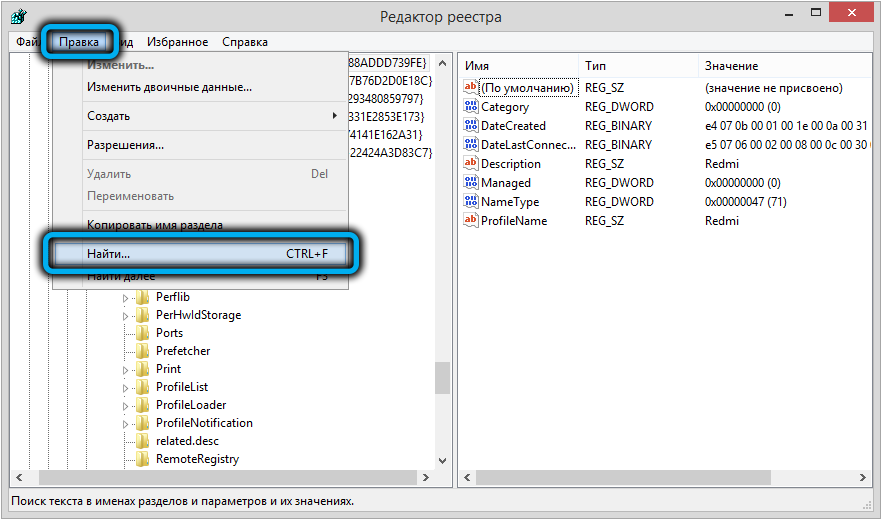
- Paieškos skydelį taip pat gali sukelti CTRL+F;
- Paieškos lauke įveskite programos pavadinimą, spustelėkite mygtuką „Raskite toliau“;
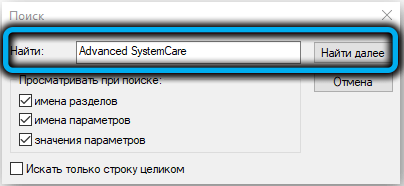
- Pašaliname visas rastas filialus (spustelėję PKM ir pasirinkdami elementą „Ištrinti“).
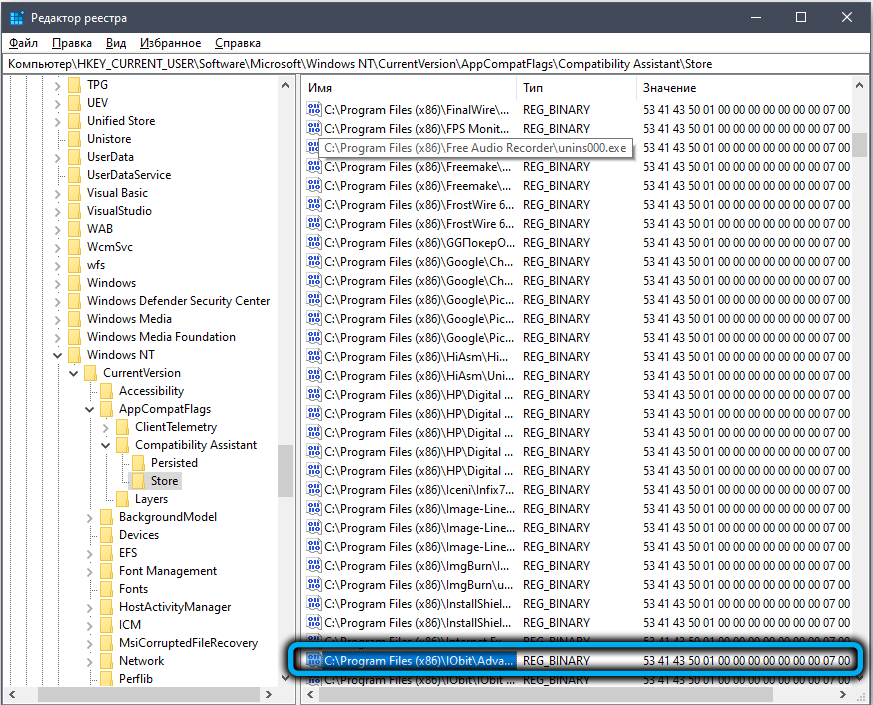
Iš naujo paleidus, mes gauname „švarų“ kompiuterį, be pažangių „SystemCare“ pėdsakų.
Trečiosios partijų komunalinių paslaugų naudojimas
Tinkle yra daug programų iš trečiojo vakarėlių gamintojų, atliekančių „Windows“ programas, atlikdamas šį darbą efektyviau nei pastatytos priemonės. Apsvarstykite populiariausią iš jų.
CCLEANER
Ko gero, tai yra garsiausias įrankis atvirose „Runet“ erdvėse, kuriose galima rasti daugumą šiukšlių failų ir registro įrašų, naudodamas unikalius savo vystymosi algoritmus.
Kaip naudoti:
- Mes paleidžiame naudingumą, spustelėkite kairiajame skydelyje skirtuke „Įrankiai“;
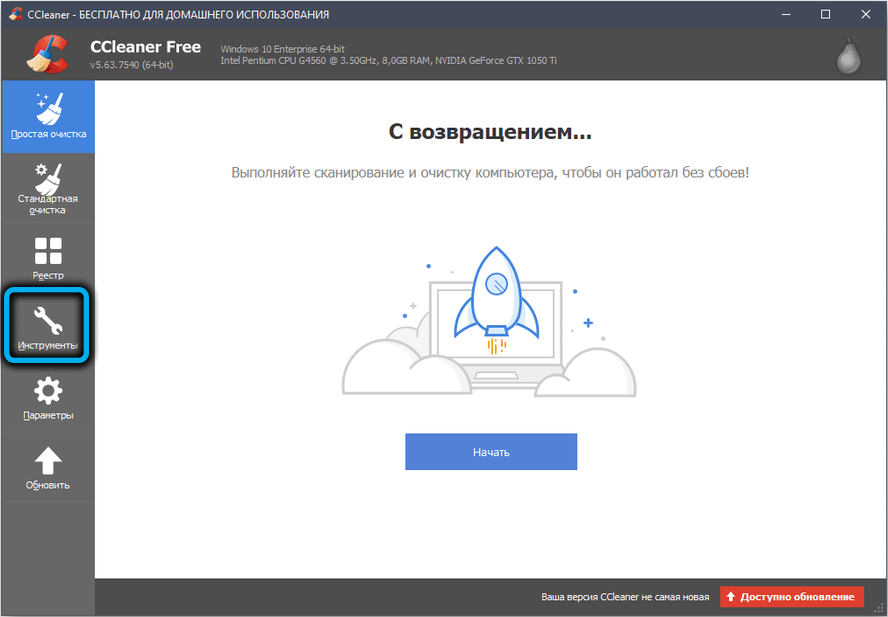
- Atidaromas langas su „Programų ištrynimu“. Mes ieškome „Advanced Systemcare“ sąraše, pabrėžiame ją su vienu dažų darbo paspaudimu;
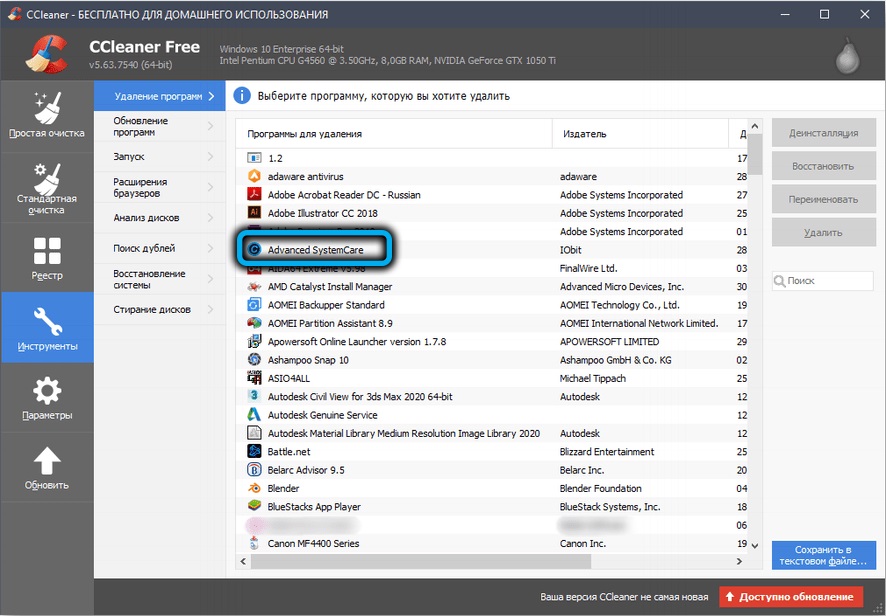
- Dešiniajame meniu suaktyvinamas mygtukas „Difikacija“ (pakeiskite spalvą į mėlyną), spustelėkite jį;
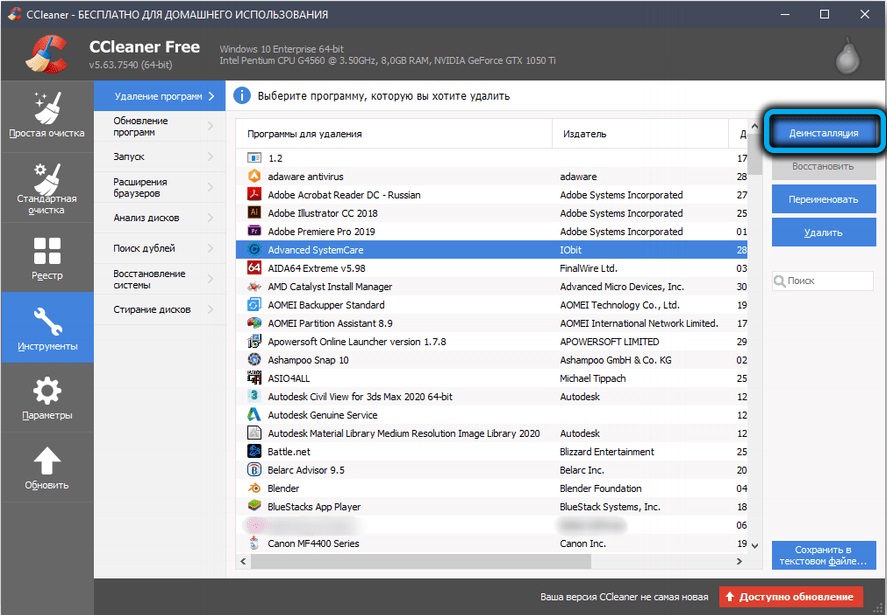
- Prasidės firminis „Deinstal“, su kuriuo mes darysime, kaip aprašyta anksčiau.
IOBIT UNinstaller
Antras populiariausias programų pašalinimo produktas. Mus labiau domina tai, kad tą pačią įmonę sukūrė ta pati įmonė, kuri sukūrė „Advanced SystemCare“.
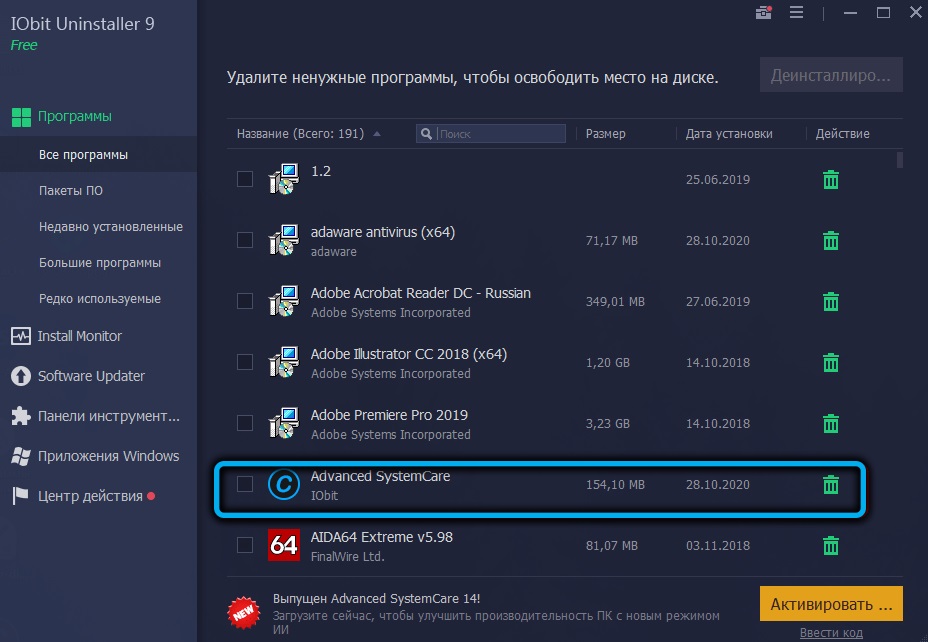
Čia pašalinimas yra dar lengvesnis, nes jau pagrindiniame ekrane bus sąrašas programų, įdiegtų kompiuteryje. Mes tiesiog turime rasti tinkamą ir spustelėti žalią krepšį dešinėje. Tada įdėkite varneles, kad pašalintumėte likusius aplankus ir failus, ir spustelėkite mygtuką „FEAT“.
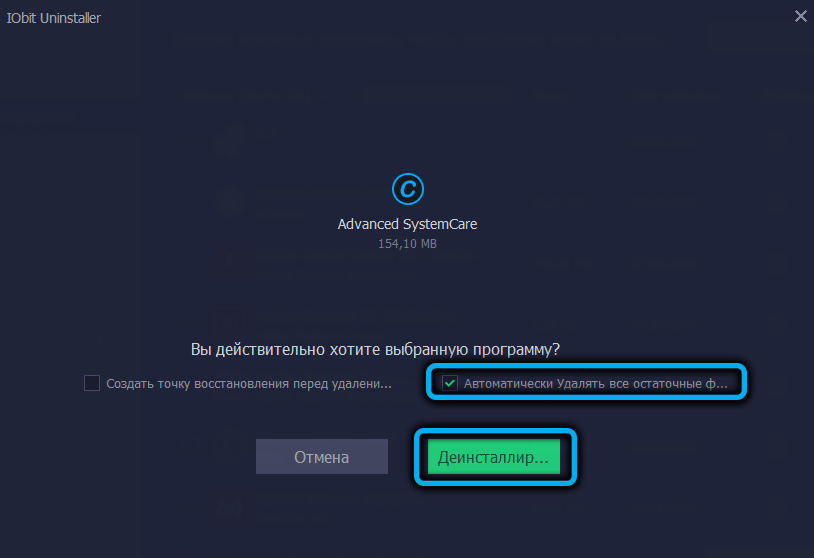
Mes laukiame proceso pabaigos ir pamatysime, kiek ir kas buvo ištrinta. Beje, labai reikšmingas.
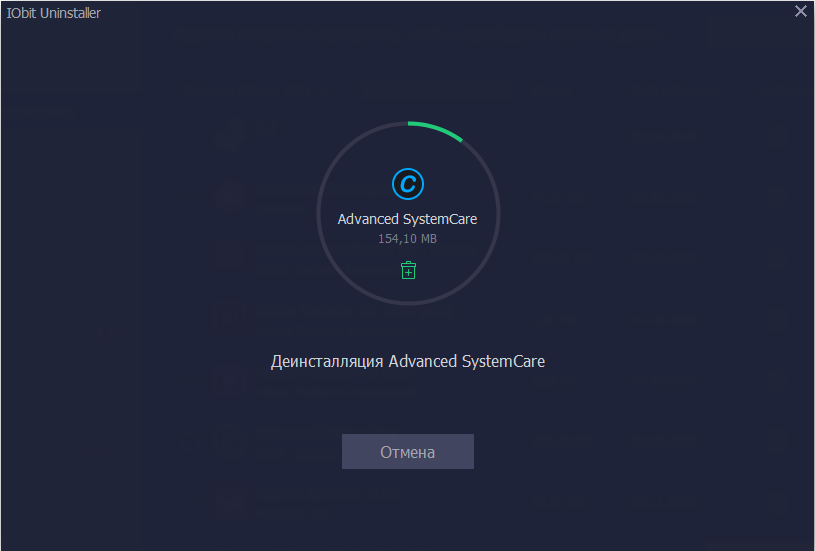
Minkštas organizatorius
Čia pašalinimas yra toks pat paprastas ir greitai, kaip ir ankstesnėje programoje - iškart po paleidimo kompiuteryje pasirodys programų, įdiegtų kompiuteryje, sąrašas, kuriame reikia rasti „Advanced SystemCare“, pasirinkite eilutę ir paspauskite mygtuką „Ištrinti programą“.
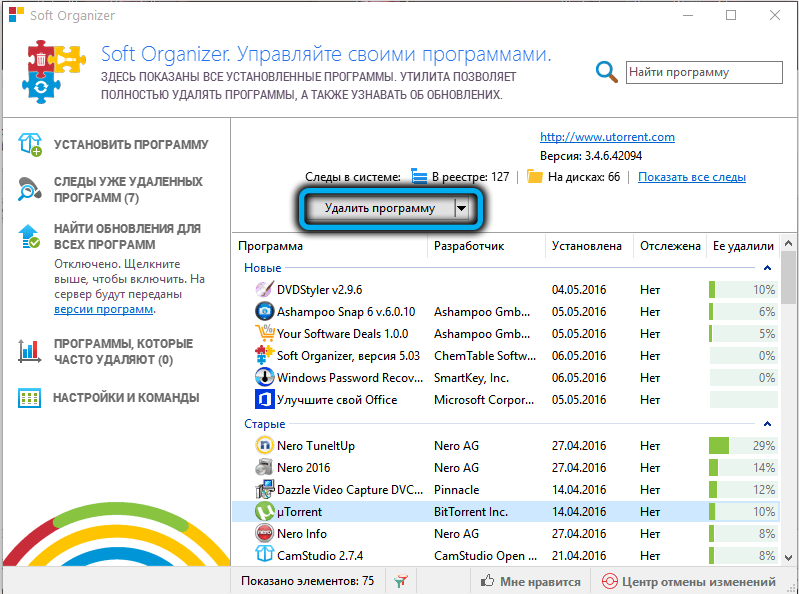
Vienintelis naudingumo minusas yra tas, kad jis atlieka standartinį pašalinimą, kad pašalintų šiukšles, turėtumėte naudoti instrukcijas, pateiktas „Likusių failų valymas“.
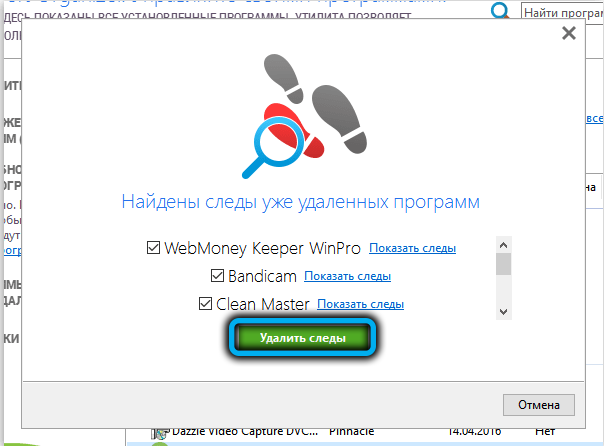
Kitos programos
Tiesą sakant, tinkle yra daugybė komunalinių paslaugų, tarp jų yra gerai žinomi ir nėra labai gerai, gerai mokantis savo užduotį ir tų, kurių efektyvumas toli gražu nėra tobulas. Bet kokiu atveju, standartinio programų pašalinimo principas naudojamas visur tas pats.
Išvada
Taigi, jūs susitikote su gana naudingu naudingumu, kai norite tvarkyti kompiuterį. Verta paminėti, kad šis įrankis nėra skirtas dažnai naudoti - jei tik todėl, kad norint išsamiai patikrinti kompiuterį reikia daug laiko. Tačiau periodinis nuskaitymas maždaug kartą per mėnesį ar mažiau padės jums pasiekti optimalų operacinės sistemos ir visų jos komponentų veikimą.
- « Kaip išbandyti vaizdo plokštę naudojant „MSI KomMustor“
- Anizotropinis filtravimas, kas tai yra, kas daro įtaką, ar būtina įtraukti »

